Diversi modi per disattivare i tasti permanenti
Molti utenti di PC si sono trovati ad affrontare un problema quando, mentre si lavorava al computer o durante il gameplay, all'improvviso sono comparsi dei tasti di blocco dei messaggi. Anche se è un po 'banale, a prima vista, ma più spesso appare, più fastidioso. Nell'articolo di oggi parleremo di diversi modi su come disabilitare l'attaccamento delle chiavi su un computer con sistema operativo Windows. Andiamo!
Metodo 1: attraverso la finestra di avviso
Quindi, il primo metodo, come disabilitare i tasti permanenti, è abbastanza semplice ed è adatto a quasi tutte le versioni di sistema operativo Windows. È necessario iniziare a premere il tasto MAIUSC finché non appare una finestra di avviso sullo schermo. Non puoi leggere attentamente il testo del messaggio, perché al momento non è così importante. È più importante non fare clic su uno dei pulsanti "Sì" o "No", altrimenti dovrai chiamare nuovamente la finestra di avviso premendo.
Cosa si dovrebbe fare con la finestra "sticky keys" che appare? È semplice, è necessario fare clic sul pulsante "Opzioni", se ce n'è uno, o selezionare l'opzione "Vai al centro ...". Si aprirà un'altra finestra.
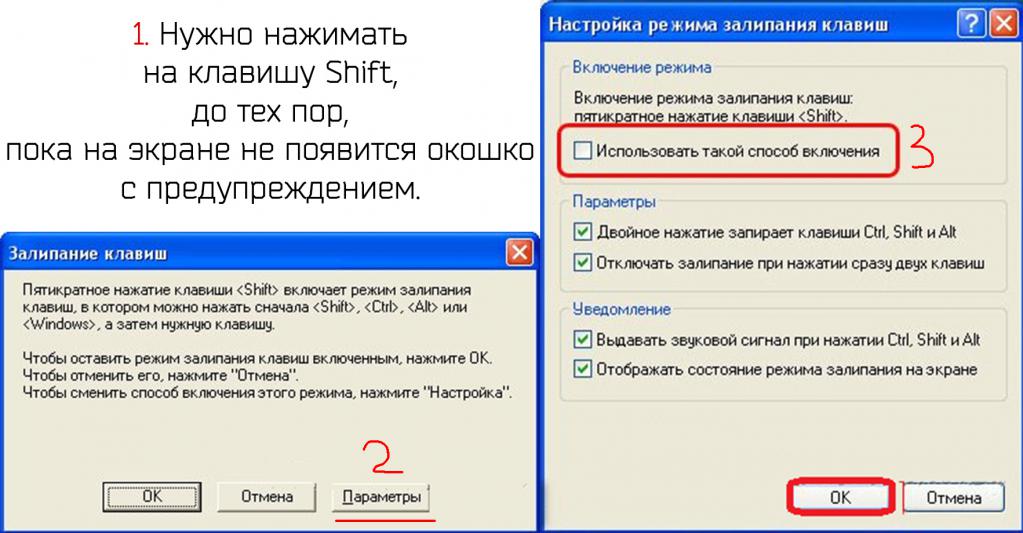
La procedura per ciascun sistema operativo potrebbe essere diversa. Nelle versioni precedenti di Windows, come XP o Vista, è necessario fare clic sul pulsante "Impostazioni" nella sezione "Tasti permanenti" nella finestra. Nel sottomenu aperto, rimuovere tutti i segni di spunta e fare clic sul pulsante OK.
Nelle versioni successive di Windows, la procedura sarà leggermente diversa e più semplificata. Nella finestra che si apre, è sufficiente rimuovere tutti i segni di spunta e fare clic su "Applica", quindi OK.
Disconnessione attraverso il "Pannello di controllo"
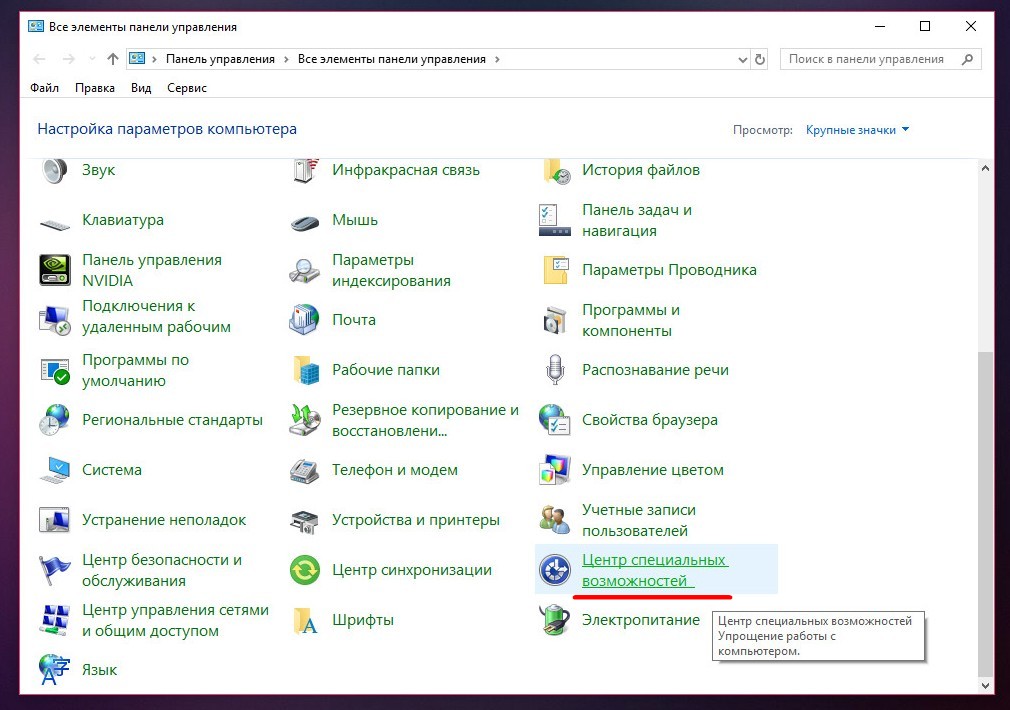
Il prossimo modo, come disabilitare i tasti permanenti, è attraverso il "Pannello di controllo". Questo metodo è adatto anche a tutte le versioni del sistema operativo. La prima cosa da fare è cliccare sul pulsante "Start" e selezionare la voce "Pannello di controllo". Nella finestra che si apre, cerca l'opzione "Funzioni speciali". Di regola, è quasi in fondo. Se ci sono troppe icone nel "Pannello di controllo" e non riesci a trovare quello che ti serve, allora devi fare clic sull'interruttore in alto e selezionare "Icone grandi".
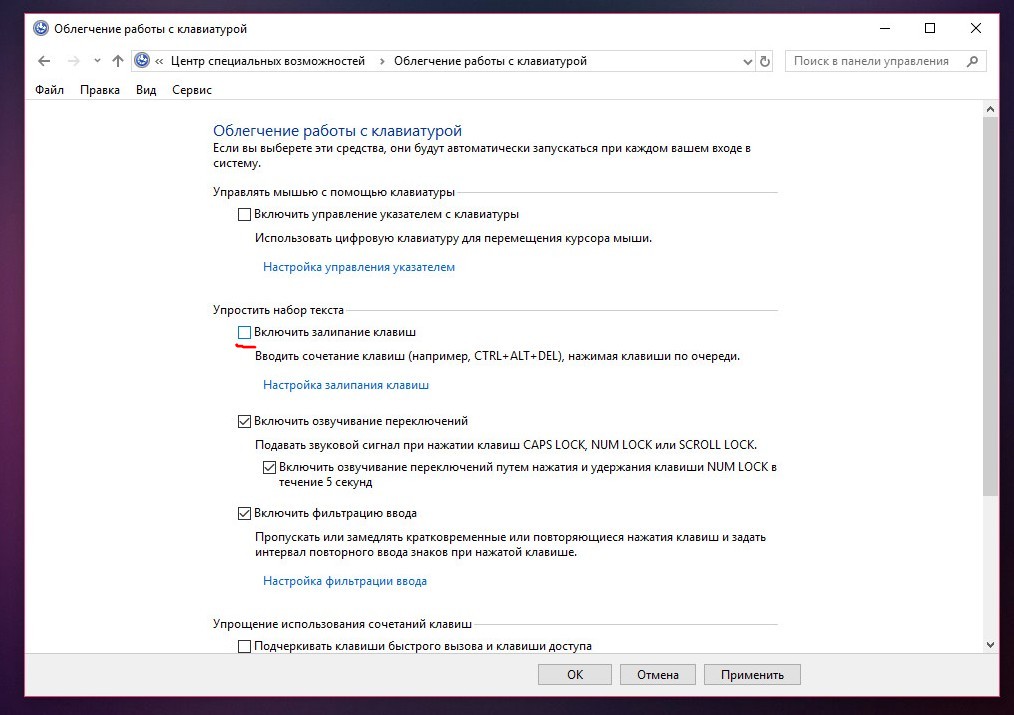
Quindi, quando l'oggetto è speciale. Le opportunità saranno trovate, è necessario aprirlo semplicemente cliccando sull'icona. Successivamente nella finestra che si apre, fai scorrere lo schermo verso il basso un po 'e seleziona la voce "Keyboard Relief" dall'elenco. Si aprirà un sottomenu. In questo sottomenu interessa solo la sezione "Semplifica la digitazione". Tutto quello che devi fare dopo - deseleziona tutte le caselle di controllo in questa sezione, fai clic su "Applica", quindi fai clic su OK.
Modo semplificato
Il terzo modo per disabilitare i tasti permanenti è abbastanza semplice e veloce. Soprattutto, questo metodo è adatto a sistemi operativi moderni come "Windows 8" e "Windows 10".
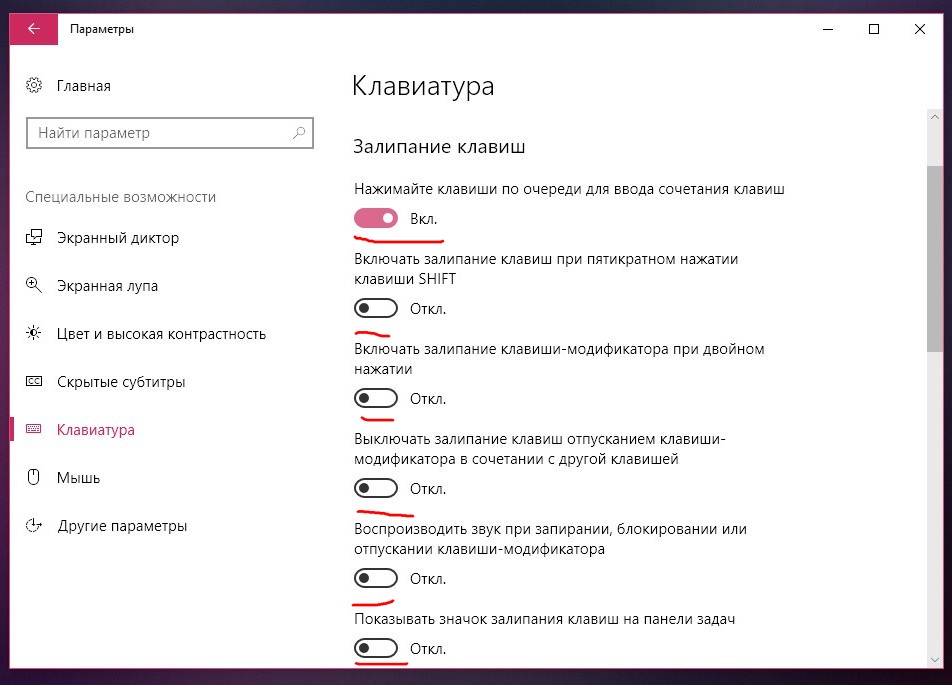
La procedura è la seguente:
- Fare clic sul menu "Start".
- Ora è necessario fare clic sull'immagine della marcia per aprire i parametri di sistema.
- Nella finestra che si apre, fai scorrere lo schermo verso il basso un po 'e fai clic sulla voce "Funzioni speciali".
- Nel sottomenu apparso sul lato sinistro clicca sulla sezione "Tastiera".
- In questa sezione, disattiva tutti gli switch relativi all'elemento "Sticky Keys".
- È fatto
Come disabilitare i tasti di attivazione su "Windows 10"
Ora brevemente su come disabilitare il blocco del sistema operativo "Windows 10". In linea di principio, tutti gli stessi metodi funzionano qui che sono stati descritti sopra, ma ce ne sono alcuni ma. Come sai, nella "top ten" non esiste la voce "Pannello di controllo", che di solito si trova nel menu "Start". Alcuni potrebbero pensare che in questo caso, il metodo numero 2 dell'articolo per "Windows 10" non funzionerà, ma non lo è.
Per aprire il "Pannello di controllo", fare clic sull'icona della lente di ingrandimento accanto al menu "Start" e scrivere nella barra di ricerca "Pannello di controllo". L'unico risultato che scegliamo verrà visualizzato. Fatto, il "Pannello di controllo" è aperto.
Inoltre, in alcune edizioni delle "decine", è possibile premere contemporaneamente i pulsanti Win + X. Si aprirà un piccolo menu in cui è possibile selezionare immediatamente la voce "Pannello di controllo".
Qui, infatti, è tutto ciò che riguarda Windows 10. Un'ulteriore procedura per disabilitare gli attacchi è che non è necessario descriverlo nuovamente, tutto ciò che deve essere fatto è indicato sopra.
Disabilitazione delle chiavi permanenti attraverso il registro
Bene, l'ultimo modo per disattivare la modalità appiccicosa consiste nell'utilizzare il registro di sistema. Se nessuno dei metodi sopra aiuta, allora questo aiuterà il 100%.
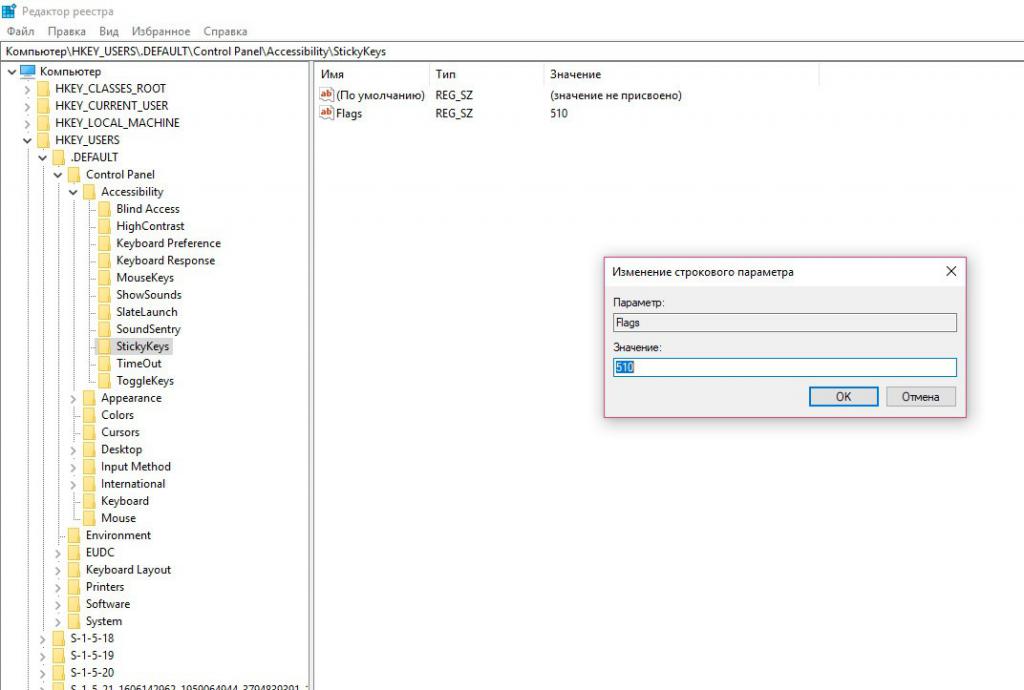
istruzioni:
- Premere contemporaneamente i pulsanti della tastiera Win + R. Sullo schiavo Apparirà una finestra nella tabella in cui è necessario scrivere regedit e premere Invio.
- Si aprirà la finestra di gestione del registro.
- In questa finestra, in alto a sinistra, apriamo il ramo
HKEY_CURRENT_USERControl PanelAccessibilityStickyKeys. - Nella cartella StickyKeys file Flags. Fare clic su di esso 2 volte e modificare il valore da 510 a 506, quindi fare clic su OK.
-
HKEY_USERS _DEFAULTControl PanelAccessibilityStickyKeysstesso modo modifichiamo il file Flags in un altro ramo del registroHKEY_USERS _DEFAULTControl PanelAccessibilityStickyKeys. Anche il parametro viene modificato da 510 a 506. - Dopo che tutto è cambiato, è necessario riavviare il PC affinché le modifiche abbiano effetto.
Si tratta di disabilitare la possibilità di passare attraverso il registro.